Vent med at installere, til den dato der er oplyst på din ordrebekræftelse. Din ordrebekræftelse har du fået på mail eller brev.
Det skal du bruge:
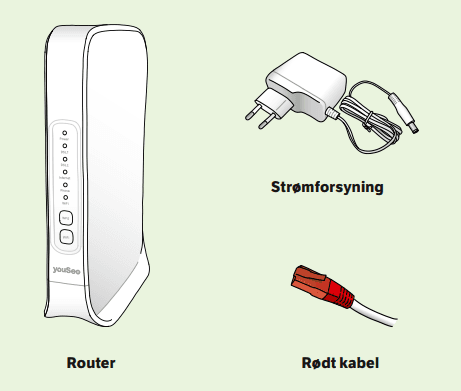
Forbind din fiberboks og din router med det røde kabel. Kablet skal i din routers røde indgang.
På din ordrebekræftelse står der, hvilken port på fiberboksen, du skal bruge.
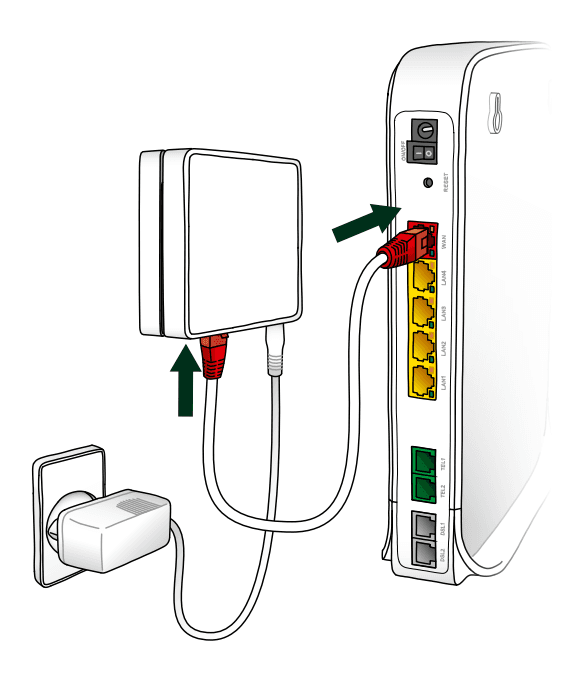
Hvis din fiberboks allerede er tilsluttet et internetstik, kan du tilslutte routeren til andre netværksindgange i din bolig.
Sådan gør du:
Tilslut din fiberboks direkte til et internetstik i væggen.
Du kan nu tilslutte din router til andre internetstik i dit hjem, og du kan hoppe videre til næste trin i opsætningen.
Sæt strømforsyningen til din router. Tænd for både stikkontakten og på on/off-knappen på bagsiden af routeren.
Det kan tage et par minutter før din router er klar til brug.
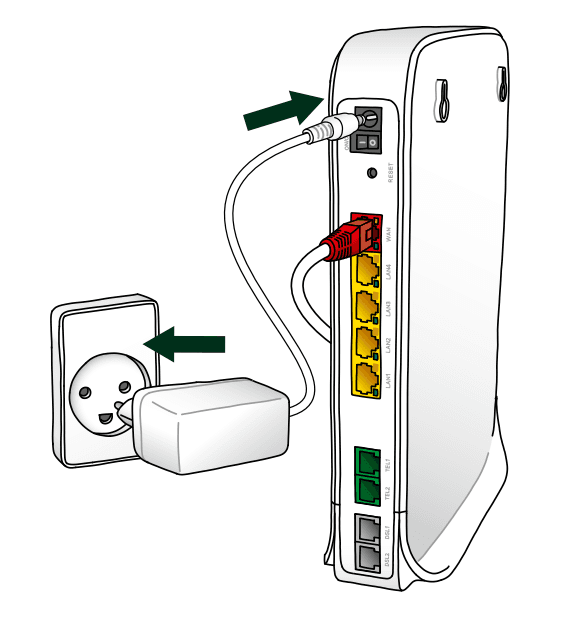
Når internetlampen på routeren lyser konstant, er du klar til at oprette forbindelse til nettet.
Hvis ikke lampen lyser konstant efter 10 minutter, kan du prøve at sætte det røde kabel i en anden indgang i din fiberboks.
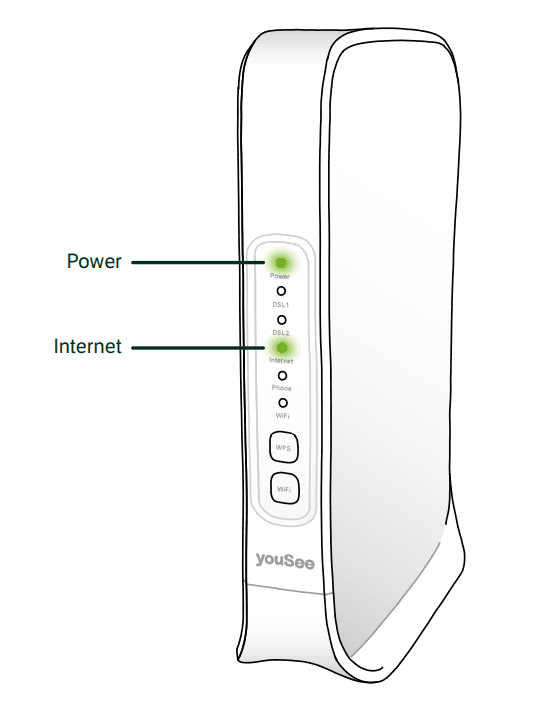 Billedet viser, hvordan routeren ser ud, når lampen lyser korrekt.
Billedet viser, hvordan routeren ser ud, når lampen lyser korrekt.Vælg hvordan du vil oprette forbindelse til internettet
Find netværksnavn (SSID) og adgangskode på bagsiden af din router.
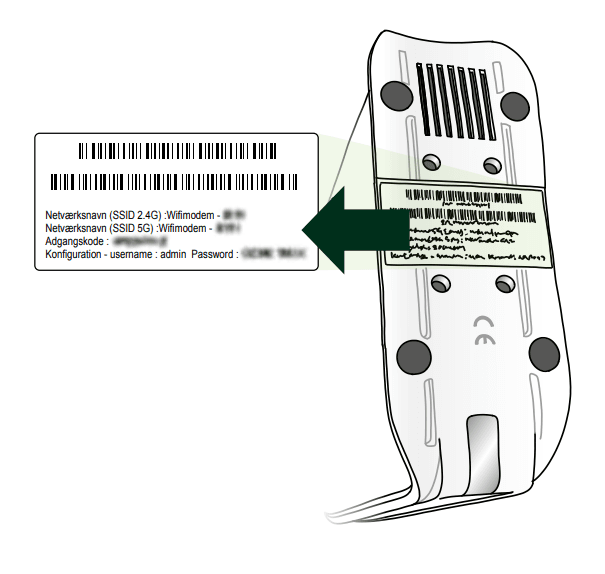 Oplysningerne står på klistermærket på routeren.
Oplysningerne står på klistermærket på routeren. Åbn din computer, tablet eller telefon og find netværksnavnet (SSID) på listen over trådløse netværk.
Opret forbindelse med adgangskoden.
Find netværkskablet med de gule stik, og sæt det i din computer.
Sæt den anden ende af stikket i en af de gule indgange på din router.
Nu er du på nettet.
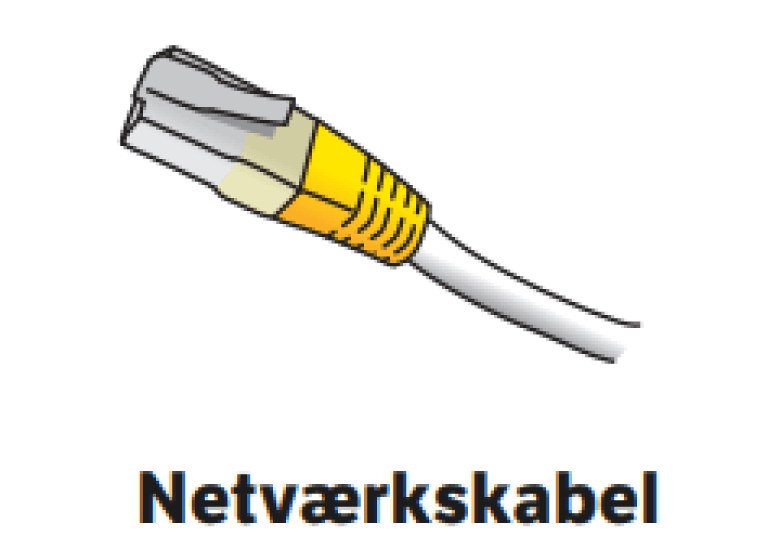
Skal du også installere andre produkter?
Følg vejledningen til, hvordan du installerer bredbåndstelefoni.
Du kan også vælge at downloade vores Installationsvejledning.
Skal du også opsætte din FiberTwist?
Download Installationsvejledning til FiberTwist og Router